Illustrator绘制简约时尚的鹿形LOGO教程(3)
文章来源于 ifeiwu,感谢作者 飞屋睿UIdesign 给我们带来经精彩的文章!设计教程/矢量教程/Illustrator教程2015-02-11
一般来说,我们习惯性在完成绘制时需要让轮廓线变得更粗,这样会更有体积感。在本例中,如果我们一一将轮廓线加粗会不太合适,因为轮廓线并不是一个独立的路径,可能需要我们不断去拆分已有路径组合新的路径,这样
一般来说,我们习惯性在完成绘制时需要让轮廓线变得更粗,这样会更有体积感。在本例中,如果我们一一将轮廓线加粗会不太合适,因为轮廓线并不是一个独立的路径,可能需要我们不断去拆分已有路径组合新的路径,这样就显得很繁琐。在此,我运用一个方法,那就是在原有轮廓线外再画一个完整的轮廓线。
这时,将整个对象锁起来,不受我们接下来要画的轮廓线的影响。选中全部,点击“ctrl+2”,锁定完成。然后将描边改为另一种非常鲜艳的颜色,沿着智能参考线的锚点提示,根据锚点来绘制外轮廓线。
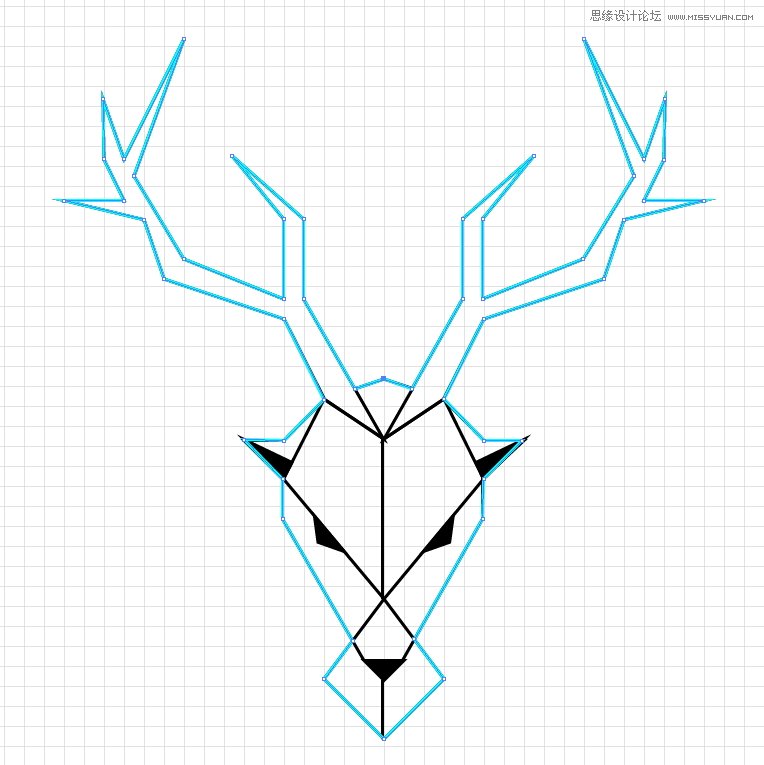
大家可以发现有些不完美的地方,比如鹿角并没有像理想中那般尖锐。可以在“描边”设置面板中进行调试。先将外轮廓线改为5pt,端点为平头端点,边角为斜接连接,限制为20px,对齐描边为使描边外侧对齐。每个参数都有它所掌控的属性,根据面板上图标的提示相信大家会更容易直观地理解。
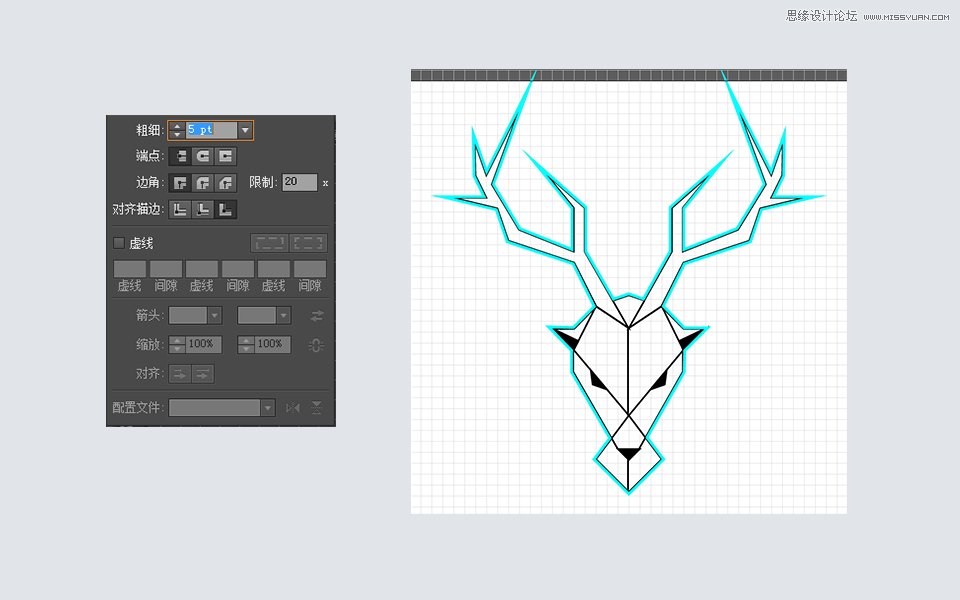
将外轮廓颜色也改为和原图保持一致,解开原图对象的锁定。这时,增加了外轮廓的对象,就会让整体效果更有层次,细节也更为丰富。
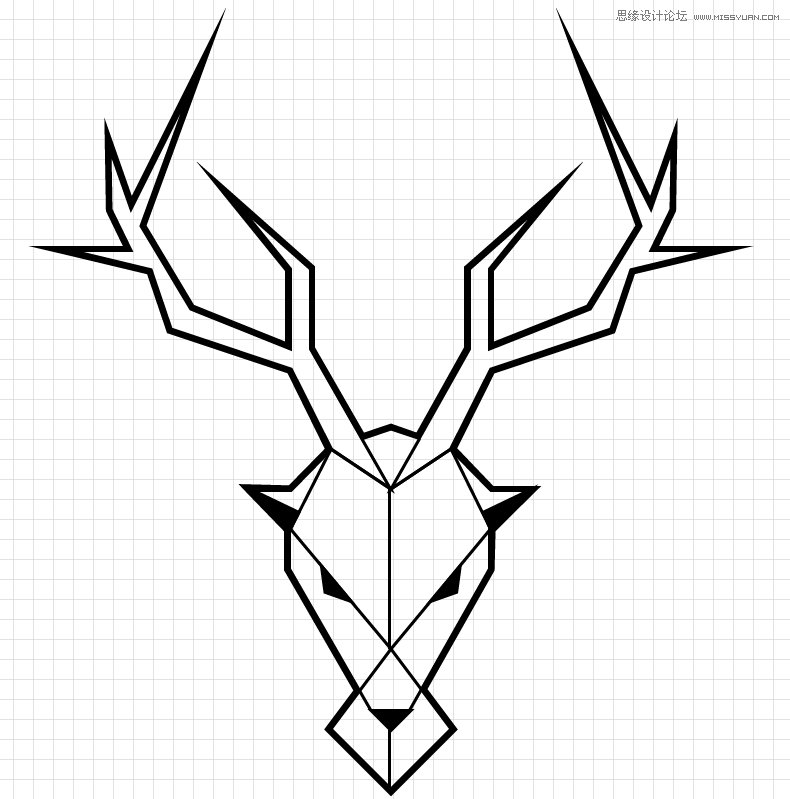
五、最终效果
为LOGO增加一个纯色,配上相应的文字,就能将图形的魅力发挥出来。
源文件 微盘下载

自己动手的时候,尽量去找那种能用直线条表达的对象。就像本例鹿角是最好的直线条表达的对象。选择的时候,要特别留心观察日常生活里的每个细节。
 情非得已
情非得已
推荐文章
-
 Illustrator绘制扁平化风格的建筑图2020-03-19
Illustrator绘制扁平化风格的建筑图2020-03-19
-
 Illustrator制作扁平化风格的电视机2020-03-18
Illustrator制作扁平化风格的电视机2020-03-18
-
 Illustrator绘制渐变风格的建筑场景插画2020-03-12
Illustrator绘制渐变风格的建筑场景插画2020-03-12
-
 佩奇插画:用AI绘制卡通风格的小猪佩奇2019-02-26
佩奇插画:用AI绘制卡通风格的小猪佩奇2019-02-26
-
 插画设计:AI绘制复古风格的宇航员海报2019-01-24
插画设计:AI绘制复古风格的宇航员海报2019-01-24
-
 房屋插画:AI绘制圣诞节主题的房屋插画2019-01-21
房屋插画:AI绘制圣诞节主题的房屋插画2019-01-21
-
 圣诞插画:AI绘制简约风格圣诞节插画2019-01-21
圣诞插画:AI绘制简约风格圣诞节插画2019-01-21
-
 灯塔绘制:AI绘制的灯塔插画2019-01-21
灯塔绘制:AI绘制的灯塔插画2019-01-21
-
 时尚船锚:AI绘制鲜花装饰的船锚图标2019-01-18
时尚船锚:AI绘制鲜花装饰的船锚图标2019-01-18
-
 扁平宝箱图形:AI绘制游戏中常见的宝箱2019-01-18
扁平宝箱图形:AI绘制游戏中常见的宝箱2019-01-18
热门文章
-
 Illustrator制作复古风格的邮票效果2021-03-10
Illustrator制作复古风格的邮票效果2021-03-10
-
 Illustrator制作复古风格的邮票效果
相关文章2112021-03-10
Illustrator制作复古风格的邮票效果
相关文章2112021-03-10
-
 Illustrator设计简洁的乒乓球主题页面
相关文章8532020-09-28
Illustrator设计简洁的乒乓球主题页面
相关文章8532020-09-28
-
 Illustrator绘制扁平化风格的室内效果图
相关文章15042020-03-19
Illustrator绘制扁平化风格的室内效果图
相关文章15042020-03-19
-
 Illustrator绘制扁平化风格的建筑图
相关文章7132020-03-19
Illustrator绘制扁平化风格的建筑图
相关文章7132020-03-19
-
 Illustrator快速的设计复杂的箭头
相关文章2542020-03-19
Illustrator快速的设计复杂的箭头
相关文章2542020-03-19
-
 Illustrator设计紫色立体效果的企业LOGO
相关文章9252020-03-19
Illustrator设计紫色立体效果的企业LOGO
相关文章9252020-03-19
-
 Illustrator制作卡通风格的法国建筑图
相关文章6122020-03-18
Illustrator制作卡通风格的法国建筑图
相关文章6122020-03-18
-
 Illustrator绘制以手为装饰的字体海报
相关文章2722020-03-18
Illustrator绘制以手为装饰的字体海报
相关文章2722020-03-18
